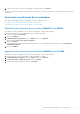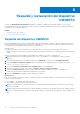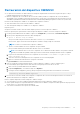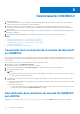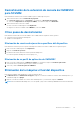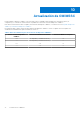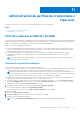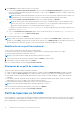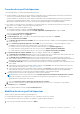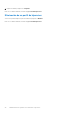Users Guide
Table Of Contents
- OpenManage Integration for Microsoft System Center versión 7.3 para Microsoft Endpoint Configuration Manager y System Center Virtual Machine Manager Guía del usuario unificada
- Tabla de contenido
- Introducción a OMIMSSC OMIMSSC
- OMIMSSC licencia
- OMIMSSC Componentes
- Matriz de soporte para OMIMSSC
- Implementar OMIMSSC
- Inscripción de la consola de Microsoft en OMIMSSC
- Administración de OMIMSSC y sus componentes
- Visualización de los detalles del dispositivo OMIMSSC
- Visualización de la administración de usuarios de OMIMSSC
- Administración de un certificado HTTPS
- Visualización o actualización de consolas inscritas
- Cambio de la contraseña del dispositivo OMIMSSC
- Reinicio del dispositivo OMIMSSC
- Modificación de las cuentas de MECM y SCVMM en el portal de administración de OMIMSSC
- Respaldo y restauración del dispositivo OMIMSSC
- Desinstalación OMIMSSC
- Actualización de OMIMSSC
- Administración de perfiles de credenciales e hipervisor
- Detección de dispositivos y sincronización de servidores con la consola de OMIMSSC
- Descubrimiento de dispositivos en OMIMSSC
- Descubrimiento de dispositivos en la extensión de la consola de OMIMSSC para MECM
- Descubrimiento de dispositivos en la extensión de la consola de OMIMSSC para SCVMM
- Requisitos previos para el descubrimiento de dispositivos
- Descubrimiento automático de servidores
- Descubrimiento manual de servidores
- Descubrimiento de sistemas modulares MX7000 por medio del descubrimiento manual
- Sincronización de la extensión de la consola de OMIMSSC con MECM inscrito
- Resolución de errores de sincronización
- Visualización del modo de bloqueo del sistema
- Descubrimiento de dispositivos en OMIMSSC
- Eliminación de dispositivos de OMIMSSC
- Vistas en OMIMSSC
- Administración de Plantilla operativa
- Plantilla operativa predefinidas
- Acerca de la configuración de un servidor de referencia
- Acerca de la configuración del sistema modular de referencia
- Creación de una Plantilla operativa a partir de servidores de referencia
- Creación de una Plantilla operativa a partir de sistemas modulares de referencia
- Creación de clústeres utilizando una Plantilla operativa
- Visualización de una Plantilla operativa
- Edición de una Plantilla operativa
- Configuración de valores específicos del sistema (valores de pool) mediante una plantilla operativa en varios servidores
- Asignación de una Plantilla operativa y evaluación de su compatibilidad con servidores
- Implementar Plantillas operativas
- Cancelación de la asignación de una Plantilla operativa
- Eliminación de una Plantilla operativa
- Implementación del sistema operativo mediante OMIMSSC
- Acerca de la actualización de la imagen de WinPE
- Preparación para implementar el sistema operativo en la consola de MECM
- Preparación para implementar un sistema operativo distinto de Windows
- Aprovisionamiento de dispositivos mediante OMIMSSC
- Flujo de trabajo para escenarios de implementación
- Implementación de un sistema operativo Windows mediante la extensión de la consola de OMIMSSC para MECM
- Implementación de un hipervisor mediante la extensión de la consola de OMIMSSC para SCVMM
- Reimplementación del sistema operativo Windows mediante OMIMSSC
- Implementación de un sistema operativo distinto de Windows mediante las extensiones de la consola de OMIMSSC
- Creación de clústers HCI de Windows Server mediante Plantilla operativa predefinidas
- Actualización del firmware de servidores y dispositivos MX7000
- Configuración de los componentes de reemplazo
- Exportación e importación de perfiles de servidores
- Flujo de trabajo para escenarios de implementación
- Actualización del firmware mediante OMIMSSC
- Acerca de los grupos de actualización
- Acerca de los orígenes de actualización
- Integración en Dell EMC Repository Manager (DRM)
- Establecer la frecuencia de sondeo
- Visualización y actualización del inventario de dispositivos
- Aplicación de filtros
- Actualizar y revertir versiones de firmware mediante el método Ejecutar actualización
- Administración de dispositivos mediante OMIMSSC
- Implementar un clúster Azure Stack HCI
- Solución de problemas
- Recursos necesarios para administrar OMIMSSC OMIMSSC
- Verificación de los permisos de uso de la extensión de la consola de OMIMSSC para MECM
- Verificación de los permisos de PowerShell para usar la extensión de la consola de OMIMSSC para SCVMM
- Instalación y actualización de escenarios en OMIMSSC OMIMSSC
- Falla en la inscripción
- Falla en la conexión de prueba
- Error al iniciar OMIMSSC después de instalar la extensión de la consola de MECM
- Error al conectarse a la extensión de la consola de OMIMSSC para SCVMM
- Error en el acceso a la extensión de la consola después de actualizar SCVMM R2
- La dirección IP no está asignada al dispositivo OMIMSSC
- SCVMM se bloquea durante la importación de la extensión de la consola de OMIMSSC
- Error al iniciar sesión en las extensiones de la consola de OMIMSSC
- Bloqueo de SC2012 VMM SP1 durante la actualización
- OMIMSSC Escenarios de portal de administración de OMIMSSC
- Escenarios de descubrimiento, sincronización e inventario en OMIMSSC OMIMSSC
- Falla en el descubrimiento de servidores
- Error en el descubrimiento automático de servidores iDRAC
- No se agregaron servidores descubiertos a toda la colección de All Dell Lifecycle Controller Servers
- Falla en el descubrimiento de servidores debido a credenciales incorrectas
- Creación del grupo de chasis VRTX incorrecto después del descubrimiento de servidores
- No se puede sincronizar los servidores host con MECM inscrito
- No se elimina el grupo de actualización de clúster vacío durante el descubrimiento automático o la sincronización
- Error al crear un clúster mientras se aplican características de clúster
- Error al recuperar el estado del trabajo de actualización compatible con clústeres
- Falla en la realización de tareas relacionadas con el mantenimiento en los servidores que se volvieron a descubrir
- Escenarios genéricos en OMIMSSC OMIMSSC
- Falla en el acceso al recurso compartido CIFS con hostname
- Falla en la muestra de la página de trabajos y registros en la extensión de la consola
- Falla de las operaciones en los sistemas administrados
- Falla en el inicio de la ayuda en línea para OMIMSSC
- OMIMSSC Errores de trabajo debido a una contraseña de recurso compartido de red incompatible
- Escenarios de actualización del firmware en OMIMSSC OMIMSSC
- Falla en la conexión de prueba del origen local de actualizaciones
- Falla en la creación de un origen de actualización de DRM
- Falla en la creación de un repositorio durante una actualización del firmware
- Falla en la actualización del firmware de los clústeres
- Error de actualización de firmware porque la de cola de trabajos está llena
- Falla en la actualización del firmware con un origen de actualización de DRM
- Actualización del firmware en componentes independientemente de la selección
- Error al eliminar un grupo de actualización personalizado
- Falla en la actualización de la imagen de WinPE
- Cambio del color de la campana para el sondeo y la notificación después de actualizar la frecuencia
- Escenarios de implementación del sistema operativo en OMIMSSC
- Escenarios genéricos de implementación del sistema operativo
- Escenarios de implementación del sistema operativo para los usuarios de MECM
- Escenarios de implementación del sistema operativo para los usuarios de SCVMM
- Escenarios de creación de clústeres de HCI de Windows Server para los usuarios de SCVMM
- Escenarios de perfil del servidor en OMIMSSC
- Escenarios de registros de LC en OMIMSSC
- Apéndice I: valores de atributo de zona horaria
- Apéndice II: cómo completar los valores de pool
- Acceso a contenido de soporte desde el sitio de soporte de Dell EMC
Creación de un perfil de hipervisor
Cree un perfil de hipervisor y utilícelo para implementar hipervisores.
● Actualice la imagen ISO de WinPE y acceda a la carpeta compartida en la que se guarda la imagen. Para obtener más información
acerca de cómo actualizar la imagen de WinPE, consulte Actualización de WinPE.
Actualice la imagen ISO de WinPE y acceda a la carpeta compartida en la que se guarda la imagen. Para obtener más información
acerca de cómo actualizar la imagen de WinPE, consulte la sección Actualización de WinPE de la Guía del usuario unificada de
OpenManage Integration para Microsoft System Center para Configuration Manager y Virtual Machine Manager.
● En SCVMM, cree un grupo de hosts, un perfil de host o un perfil de equipo físico. Para obtener información acerca de cómo crear
grupos de hosts en SCVMM, consulte la documentación de Microsoft.
1. En OMIMSSC, realice una de las siguientes tareas:
● En el panel de OMIMSSC, haga clic en Crear perfiles de hipervisor.
● En el panel de navegación izquierdo, haga clic en Perfiles y plantillas, Perfil de hipervisor y, luego, en Crear.
Se muestra la opción Asistente de perfil de hipervisor.
2. En la página Bienvenido, haga clic en Siguiente.
3. En Perfil de hipervisor, ingrese un nombre y una descripción para el perfil; luego, haga clic en Siguiente.
4. En la página Información de SCVMM,
a. Para Destino de grupo de hosts de SCVMM, seleccione un grupo de hosts de SCVMM en el menú desplegable para agregar el
host a este grupo.
b. Desde Perfil de host/perfil de equipo físico de SCVMM, seleccione un perfil de host o un perfil de equipo físico desde
SCVMM que incluya la información de configuración que se va a aplicar en los servidores.
En SCVMM, seleccione uno de los siguientes métodos de partición de disco en un perfil de equipo físico:
● Cuando arranque el sistema desde el modo UEFI, seleccione la opción Tabla de partición de GUID (GPT).
● Cuando arranque el sistema desde el modo BIOS, seleccione la opción Registro de placa maestra (MBR).
5. En Fuente de imagen de arranque de WinPE, ingrese los siguientes detalles y haga clic en Siguiente.
a. Para Nombre de ISO de WinPE en red, proporcione la ruta a la carpeta del recurso compartido que tenga el nombre de archivo
WinPE actualizado. Para actualizar el archivo WinPE, consulte Actualización de WinPE.
b. Para Nombre de ISO de WinPE en red, proporcione la ruta a la carpeta del recurso compartido que tenga el nombre de
archivo WinPE actualizado. Para actualizar el archivo WinPE, consulte la sección Actualización de WinPE de la Guía del usuario de
OpenManage Integration para Microsoft System Center para Configuration Manager y Virtual Machine Manager.
c. Para Perfil de credenciales, seleccione las credenciales que cuentan con acceso a la carpeta del recurso compartido que tiene el
archivo WinPE.
d. (Opcional) Para crear un perfil de credencial de Windows, haga clic en Crear nuevo. Para obtener información acerca de cómo
crear un perfil de credencial, consulte Crear perfil de credencial.
e. (Opcional) Para crear un perfil de credencial de Windows, haga clic en Crear nuevo. Para obtener información acerca de cómo
crear un perfil de credencial, consulte la sección Creación de un perfil de credencial de la Guía del usuario de OpenManage
Integration para Microsoft System Center para Configuration Manager y Virtual Machine Manager.
6. (Opcional) Para activar la inyección de controlador de LC, realice los pasos siguientes:
NOTA:
Asegúrese de seleccionar la casilla de verificación Activar inyección de controladores de Dell Lifecycle Controller,
puesto que los paquetes más recientes de controladores del sistema operativo para tarjetas NIC están disponibles en los
controladores de sistema operativo más recientes.
a. Seleccione Activar inyección de controladores de Dell Lifecycle Controller.
b. Seleccione el sistema operativo que desea implementar, de modo que se seleccionen los controladores correspondientes.
7. En Resumen, haga clic en Terminar.
Para ver los cambios realizados, actualice la página Perfil de hipervisor.
Modificación de un perfil de hipervisor
Tenga en cuenta lo siguiente al modificar un perfil de hipervisor:
● Puede modificar el perfil del host, el grupo de hosts y los controladores de Lifecycle Controller.
● Puede modificar el nombre de ISO de WinPE. Sin embargo, no puede modificar la imagen ISO.
1. Seleccione el perfil que desea modificar y haga clic en Editar.
Administración de perfiles de credenciales e hipervisor
39